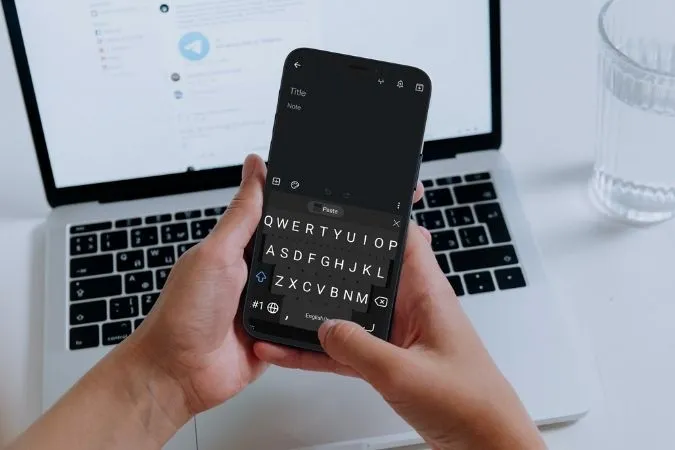Cuando se trata del teclado de su teléfono, una talla no sirve para todos. Escribir en un teclado pequeño, por ejemplo, puede resultar incómodo si tiene las manos grandes. Por suerte, no tiene por qué ser así. Si utiliza un teléfono Samsung Galaxy, puede hacer que el teclado sea lo suficientemente grande como para adaptarse a su experiencia de escritura. En este post, le guiaremos a través de un par de maneras diferentes de agrandar su teclado Samsung. Así que, sin perder más tiempo, pongámonos manos a la obra.
1. Aumentar el tamaño del teclado desde los ajustes
El teclado Samsung lleva un montón de opciones de personalización que le permiten ajustar varios elementos del teclado. Puede rebuscar en los ajustes del teclado Samsung de su teléfono para aumentar rápidamente su tamaño. Siga leyendo para saber cómo.
1. Inicie la aplicación Ajustes de su teléfono y vaya a Gestión general.
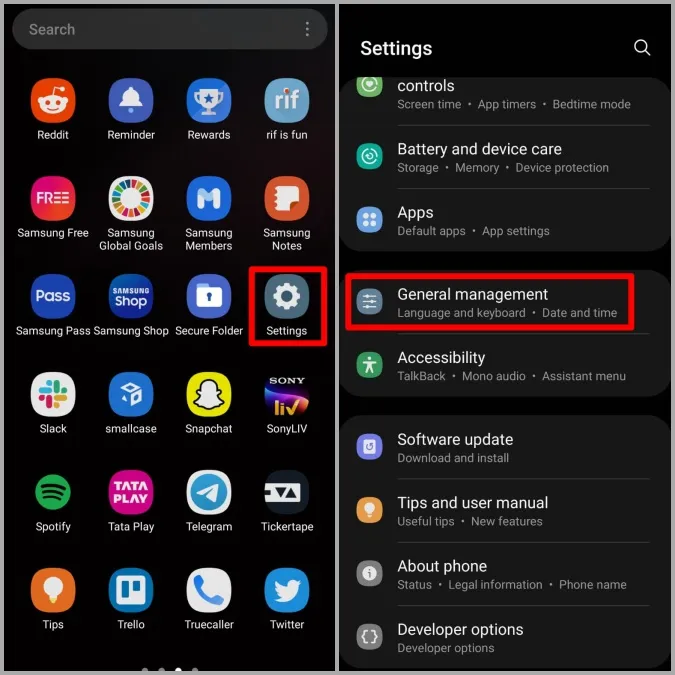
2. Pulse en Ajustes del teclado Samsung. Ahora desplácese hasta la sección Estilo y diseño y pulse en Tamaño y transparencia.
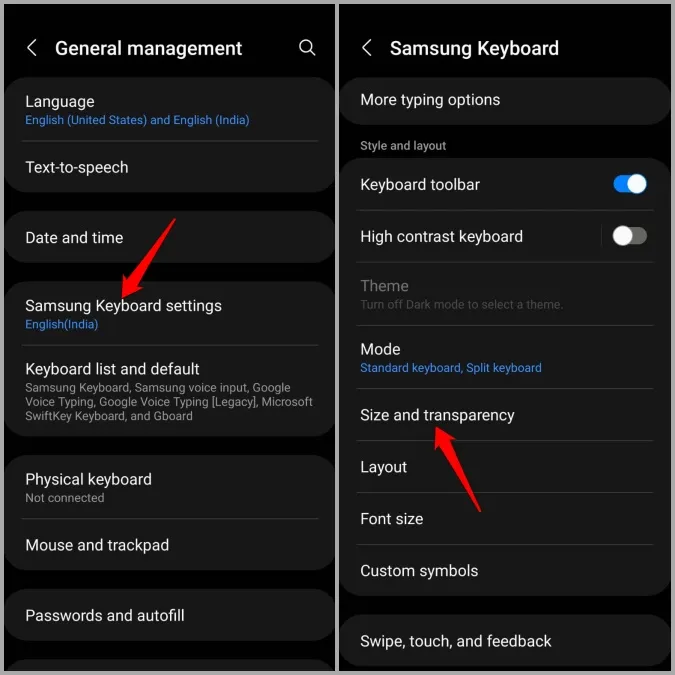
3. Arrastre el tirador azul hacia arriba para aumentar la altura del teclado. Si lo desea, también puede modificar desde aquí la anchura del teclado.
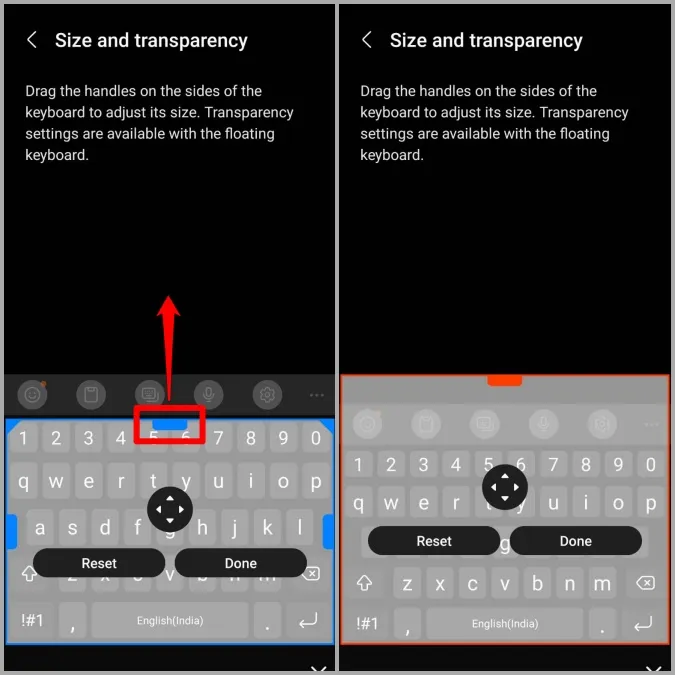
4. Por último, pulse sobre Hecho para guardar los cambios.
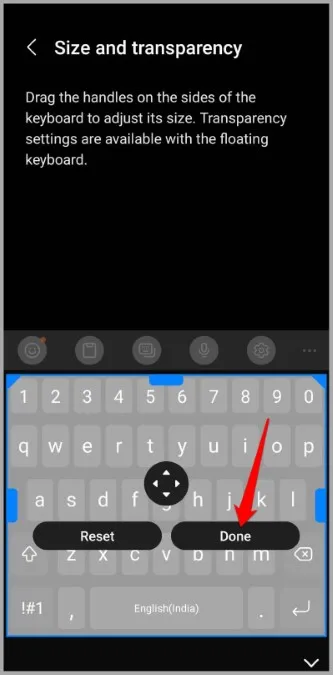
Opcionalmente, también puede aumentar el tamaño de la letra del teclado para mejorar su visibilidad. Para ello, vuelva a la página de ajustes del teclado Samsung y pulse sobre Tamaño de fuente en Estilo y diseño. Ahora arrastre el control deslizante hacia el signo más para aumentar el tamaño de la fuente. Al hacerlo, aumentará el tamaño de la fuente en la vista previa del teclado.
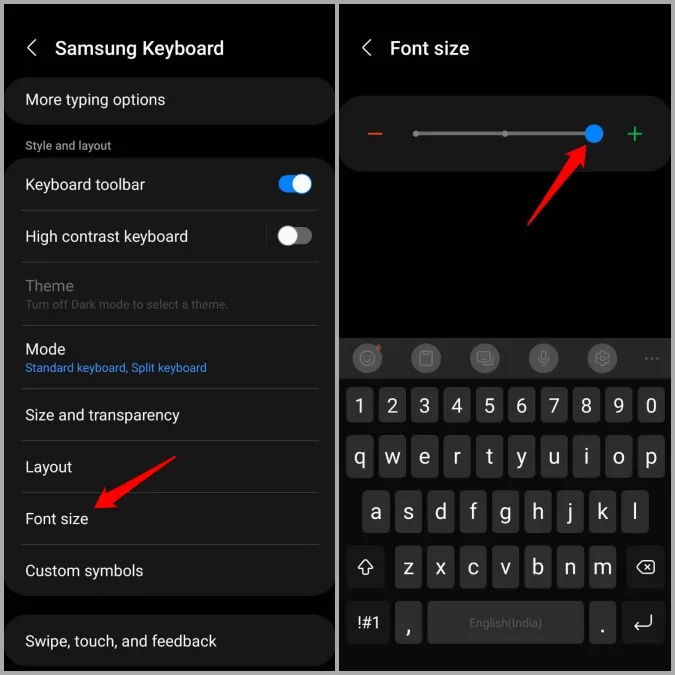
Y así de fácil es. Aquí tiene una rápida comparación lado a lado del teclado estándar y el ampliado.
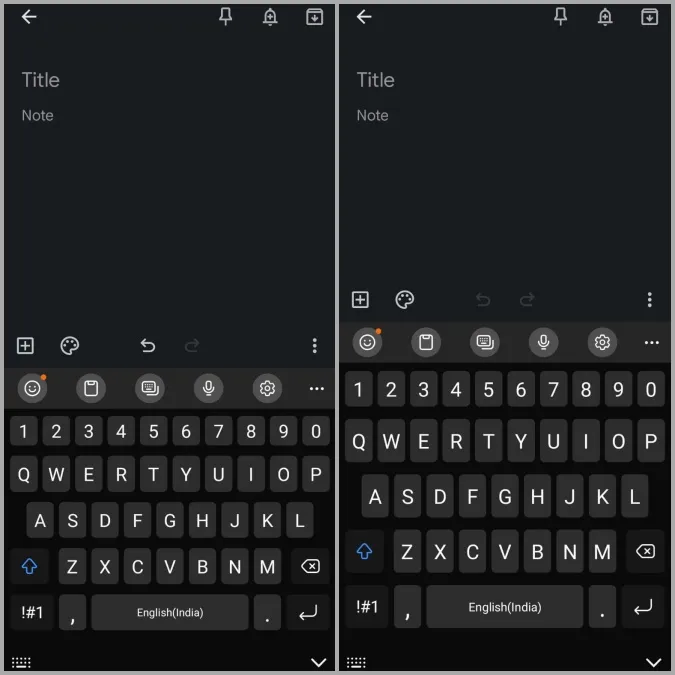
2. Aumentar el teclado con un buen módulo de bloqueo
Si todavía no está satisfecho con el tamaño de su teclado, puede aprovechar el módulo Good Lock de Samsung para aumentar aún más su tamaño. Para aquellos que no lo sepan, Good Lock es una aplicación oficial de Samsung que incluye una serie de módulos que se pueden utilizar para personalizar varios elementos de One UI.
Keys Cafe es uno de esos módulos de Good Lock que le permite personalizar todos y cada uno de los aspectos de su teclado Samsung. Veamos cómo puede utilizarlo para agrandar su teclado Samsung.
1. Descargue e instale la aplicación Good Lock desde la Samsung Galaxy Store.
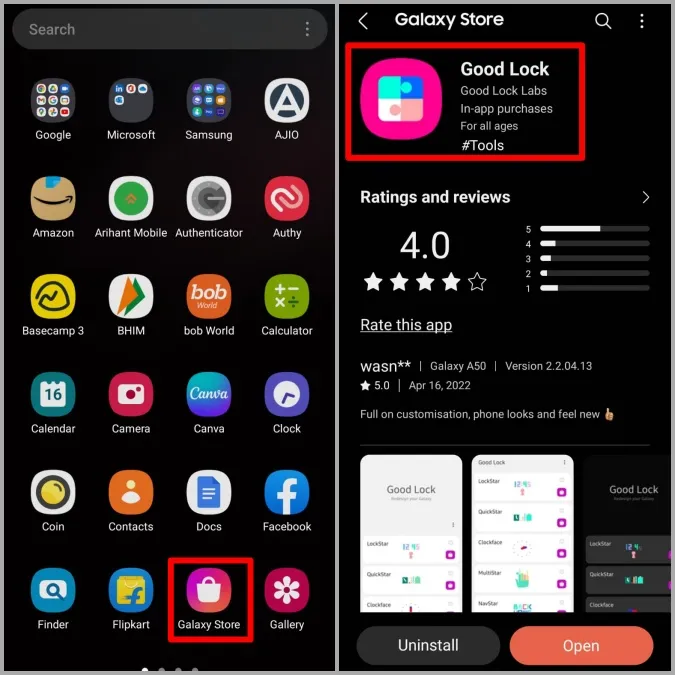
2. Abra la app Good Lock en su teléfono. Navegue hasta la pestaña Familia y pulse sobre el icono de descarga situado junto al módulo Keys Cafe.
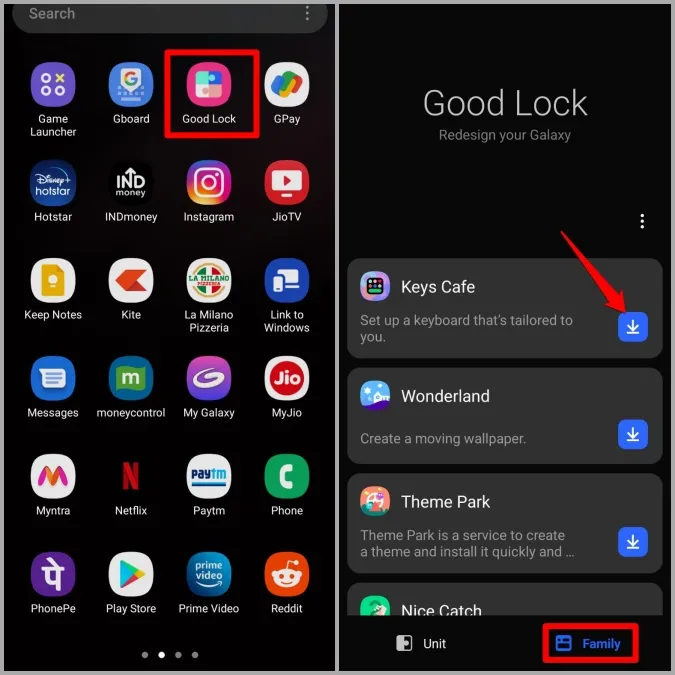
3. Esto le llevará a la aplicación Galaxy Store. 4. Pulse sobre el botón Instalar en la parte inferior para obtener el módulo Keys Cafe. Una vez instalado, pulse en Abrir.
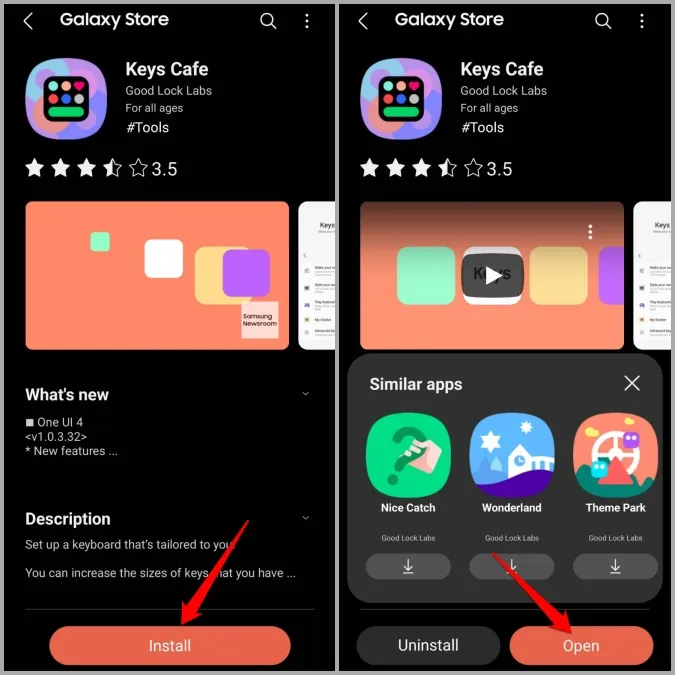
4. En la app Keys Cafe, pulse sobre la opción Crea tu propio teclado y después active el interruptor de la parte superior.
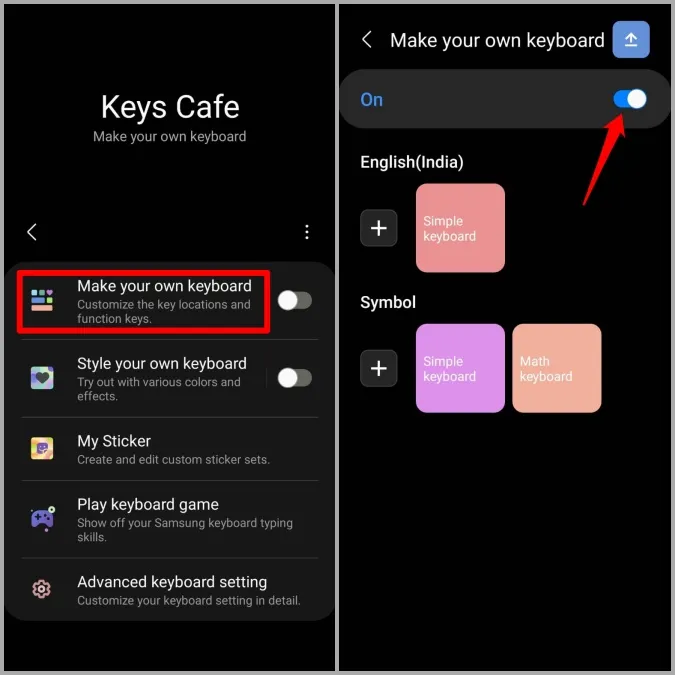
5. Seleccione Teclado simple y después pulse sobre el botón Editar para realizar cambios.
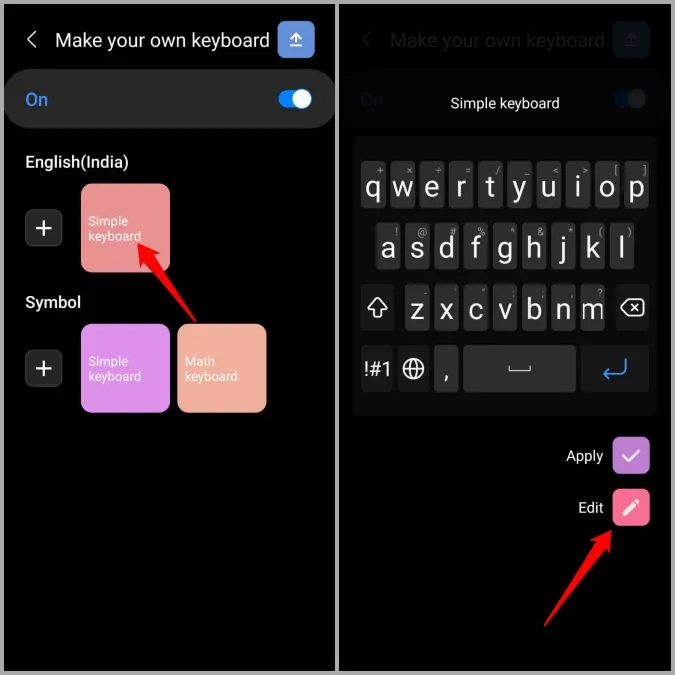
6. Aquí obtendrá un montón de herramientas diferentes para editar su teclado Samsung. Realice una pulsación larga en cualquier tecla de la vista previa del teclado y luego marque la casilla que dice Todas para seleccionarlas todas.
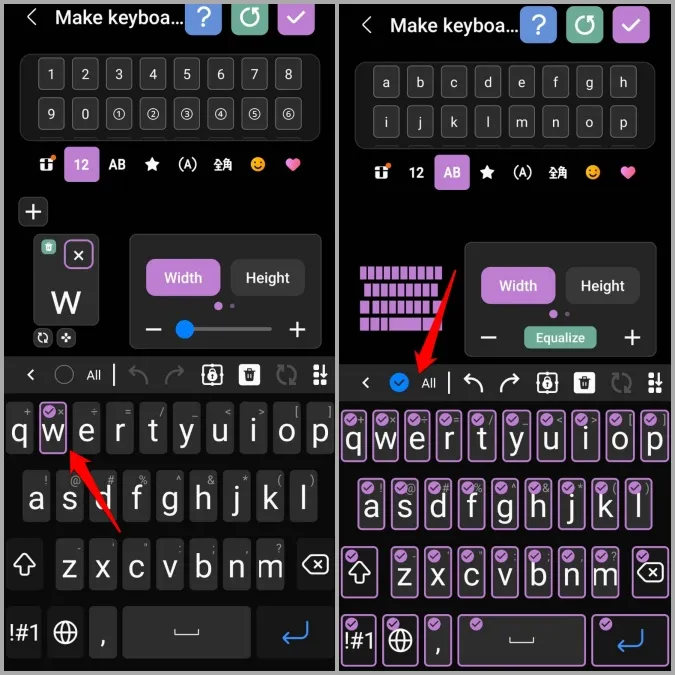
7. Ahora utilice la herramienta Anchura y Altura de la parte superior para aumentar el tamaño de las teclas.
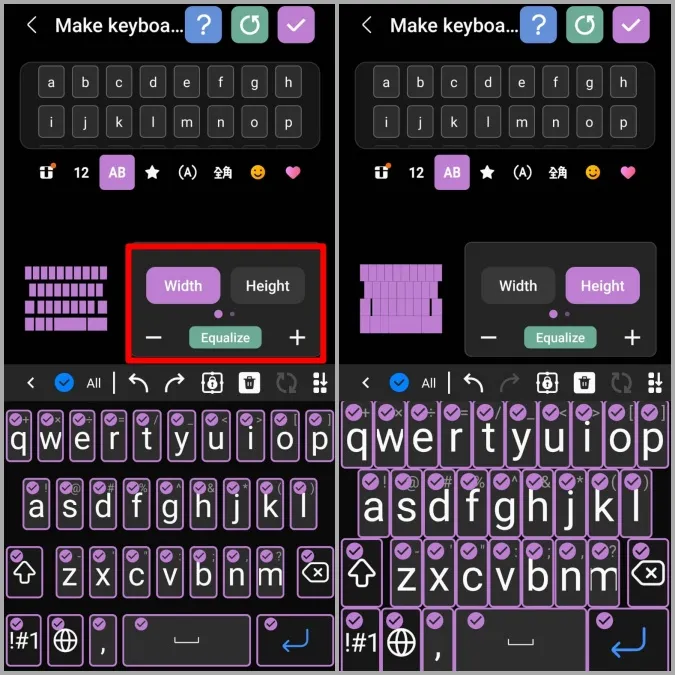
8. Cuando haya terminado, pulse sobre la marca de verificación derecha de la parte superior. Introduzca un nombre adecuado para su distribución de teclado personalizada y pulse Guardar.
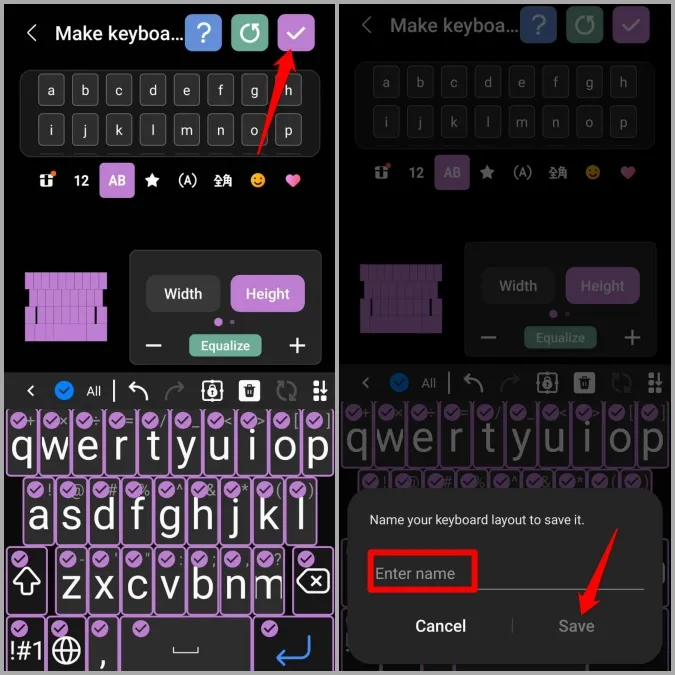
Su distribución de teclado personalizada se aplicará al instante. Adelante, abra el teclado para ver la diferencia.
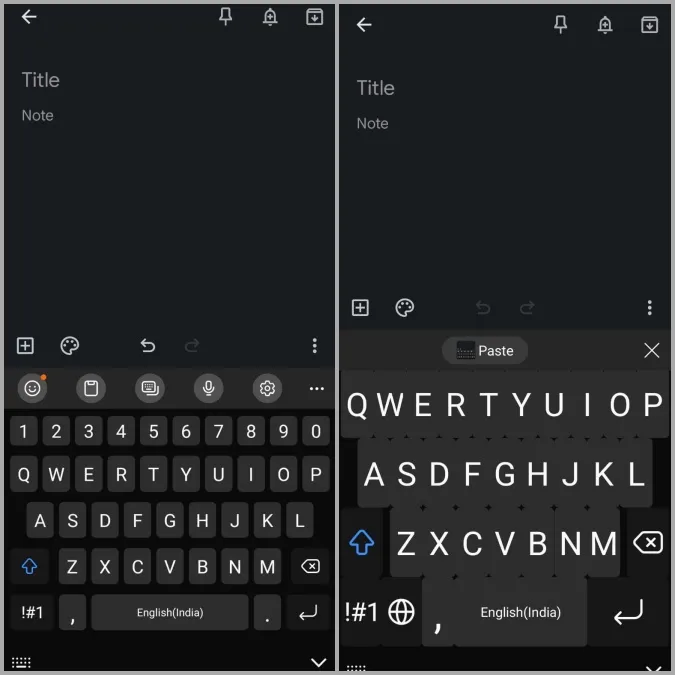
Del mismo modo, también puede utilizar el módulo Keys Cafe para aumentar o disminuir el tamaño de teclas específicas de su teclado Samsung. Esto puede ser útil si desea aumentar el tamaño de una tecla concreta, como la barra espaciadora.
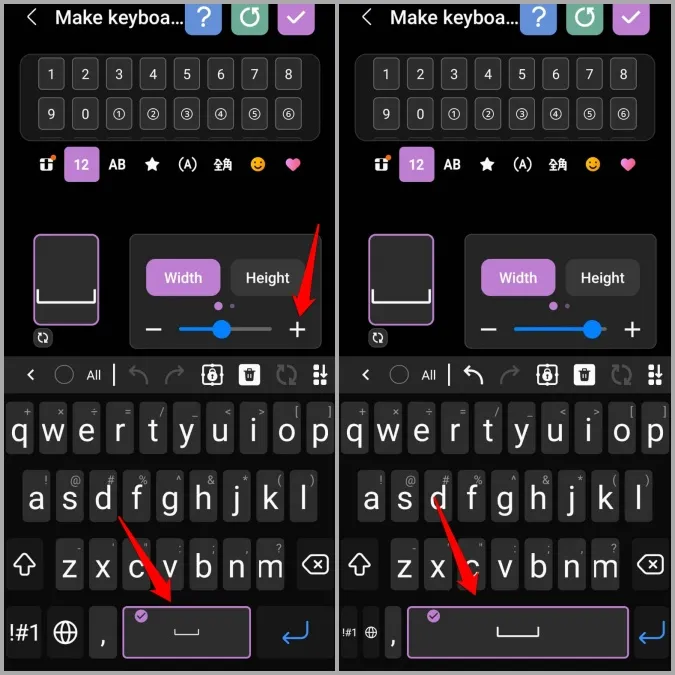
Si en algún momento desea volver al tamaño original del teclado, lo único que tiene que hacer es desactivar el módulo Keys Cafe. Para ello, abra la aplicación Keys Cafe en su teléfono y desactive la opción Crear su propio teclado.
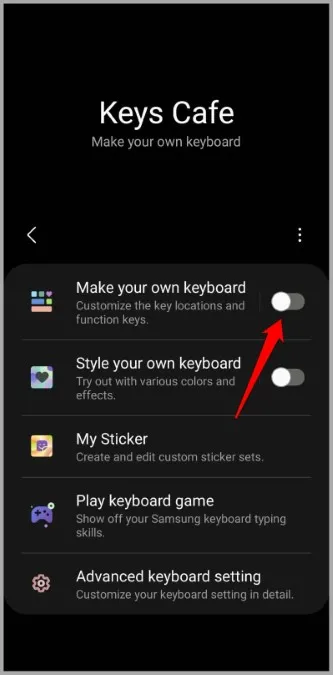
Cuando el tamaño importa
Puede emplear cualquiera de los métodos que desee para agrandar el teclado de su teléfono Samsung Galaxy. Para la mayoría de ustedes, el primer método debería ser suficiente, si sólo buscan aumentar el tamaño del teclado marginalmente. Si no, siempre puede utilizar el módulo Keys Cafe para ampliar y personalizar aún más el teclado de su teléfono Samsung.
Aunque sólo hemos hablado de aumentar el tamaño del teclado, también puede utilizar los métodos anteriores para hacer que el teclado de su Samsung sea más pequeño.